안녕하세요 이번 시간에는 네이버 서치어드바이저에 티스토리 블로그를 등록하고, 발행한 게시물을 색인요청하는 방법을 말씀드리겠습니다.
네이버 서치어드바이저 등록 방법 티스토리 블로그 색인요청
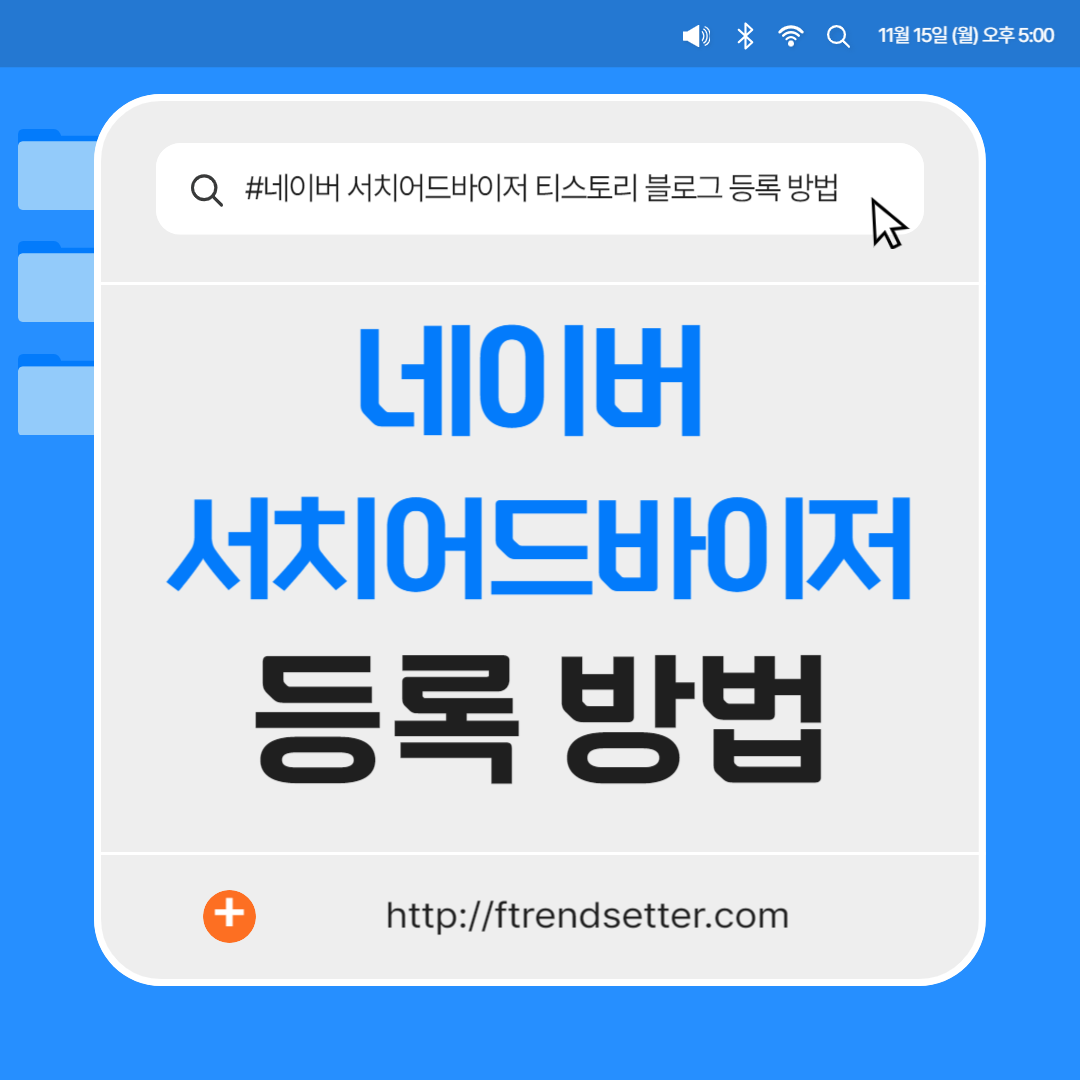
네이버 서치어드바이저(웹마스터도구)란?
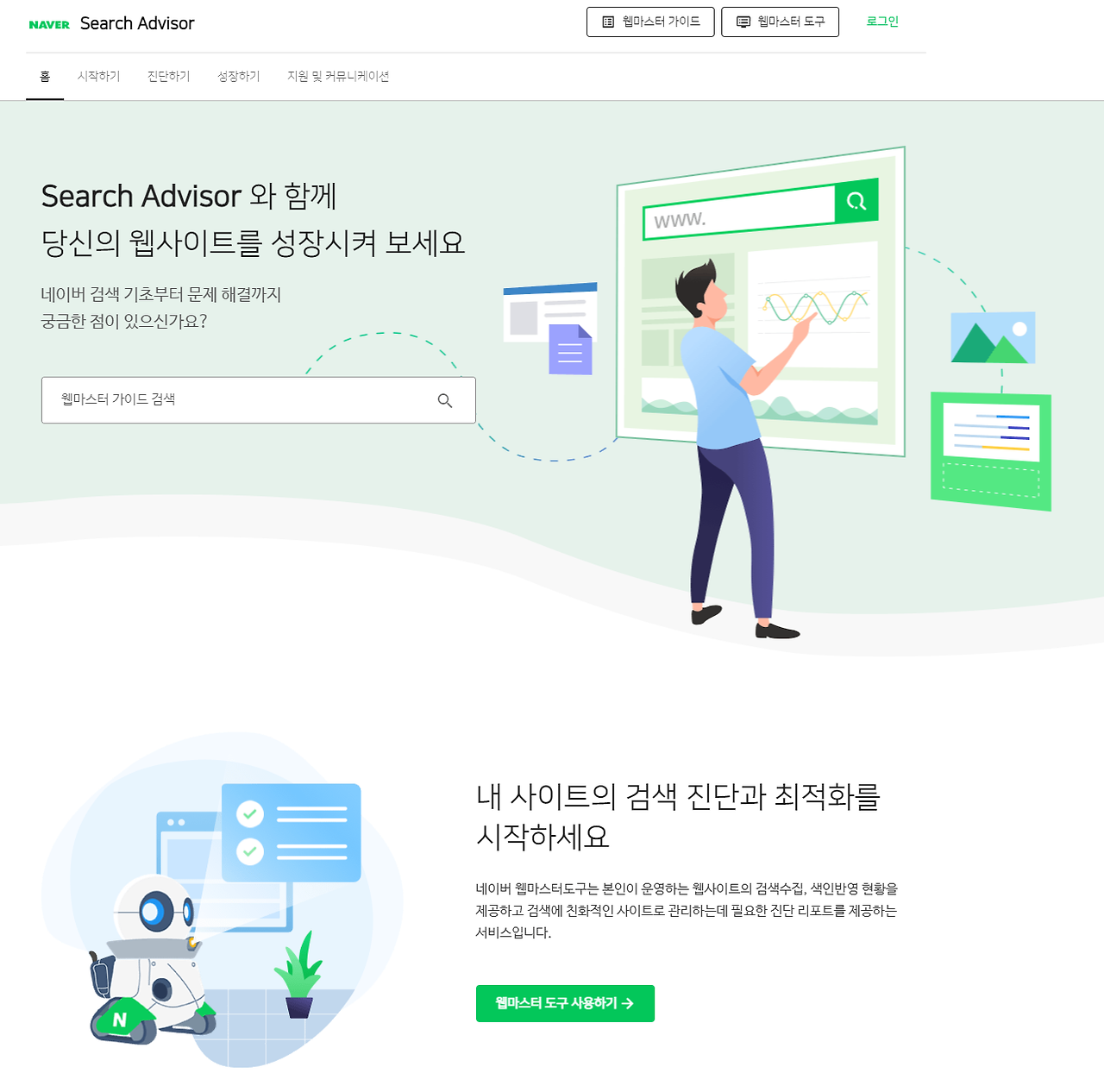
네이버 서치어드바이저
네이버 서치어드바이저는 웹마스터 도구로, 본인이 운영하는 웹사이트의 검색 결과를 모니터링하고 관리하는 서비스입니다.
웹사이트가 검색 결과에 표시되는 방식을 이해하고 싶다면 서치어드바이저를 활용하는 것이 도움이 됩니다. 이 도구를 사용하면 사이트가 어떻게 검색 결과에 나타나는지 파악할 수 있어 웹사이트 운영에 유용합니다.
또한, 서치어드바이저를 통해 검색 엔진에 최적화된 신규 콘텐츠나 웹문서가 빠르게 반영되는 장점이 있습니다.
참고로, 서치어드바이저에 등록되었다고 해서 티스토리 글이 네이버에 자동으로 노출되는 것은 아닙니다. 티스토리 플랫폼은 이미 SEO에 최적화되어 다양한 검색 엔진에 자동으로 노출되도록 설계되어 있습니다. 서치어드바이저는 통계를 제공하는 역할을 하므로 글이 노출되지 않는 것과는 무관합니다.
1. 네이버 서치어드바이저 티스토리 블로그 등록 방법
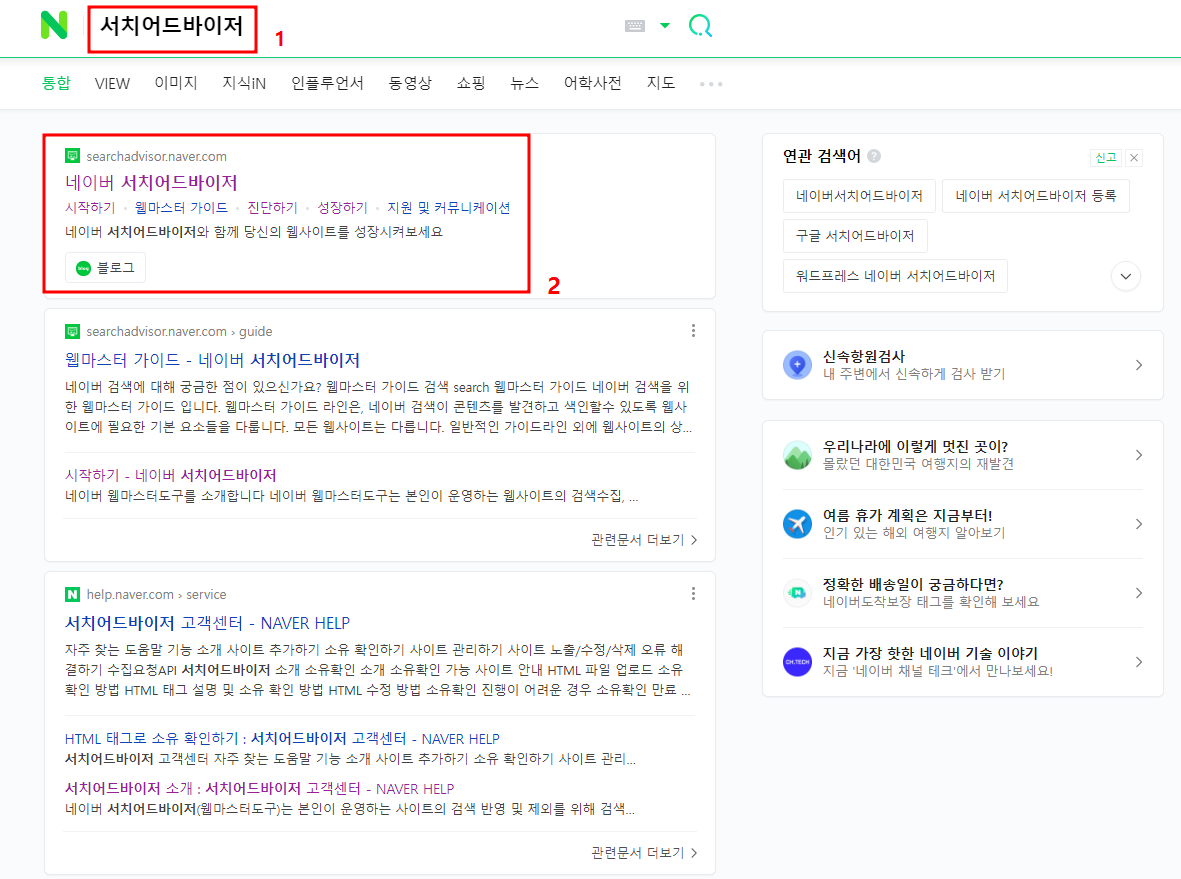
그림의 1번과 같이 네이버 혹은 구글과 같은 검색엔진에 '네이버 서치어드바이저'를 검색합니다.이후 2번의 그림의 '네이버 서치어드바이저'를 클릭합니다.
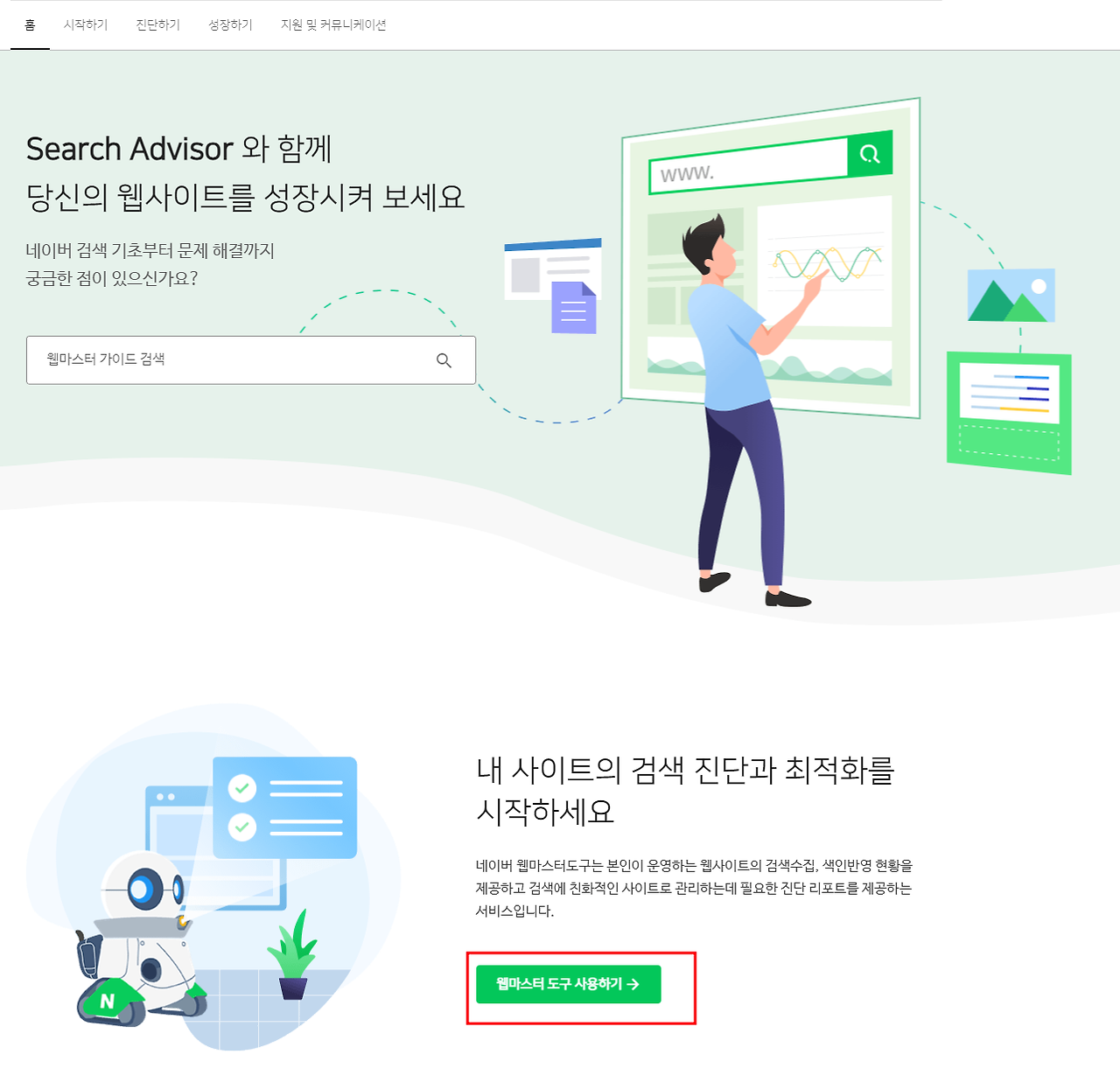
서치어드바이저 화면에 들어가면 하단의 '웹마스터 도구 사용하기'를 클릭합니다.
해당 화면에 들어가게 되면 드디어 블로그 링크를 등록할 수 있는 화면이 나타납니다.
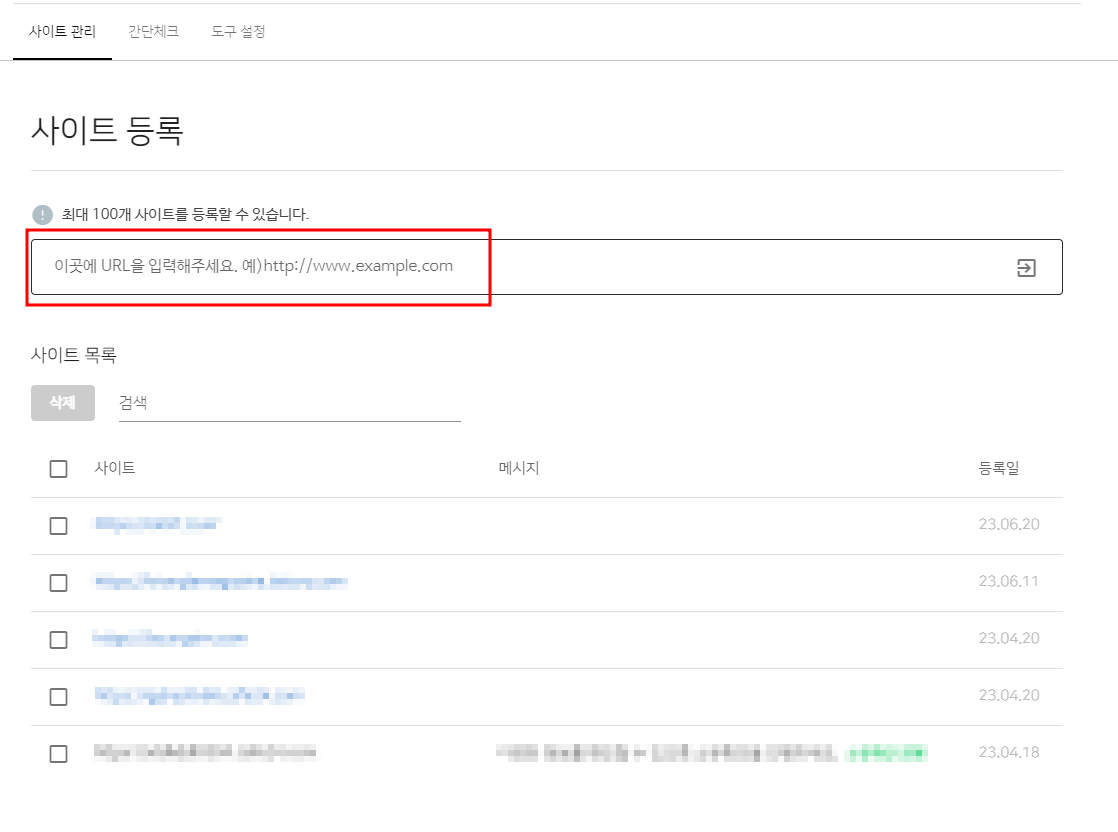
사이트 등록 방법
해당 붉은 박스 내부의 칸에 서치어드바이저에 등록하고자 하는 티스토리 블로그 주소를 기입해야 합니다, 티스토리 블로그 추출 방법은 게시물 링크가 아니라, 티스토리 자체 홈페이지의 링크로 첨부되어야 합니다.
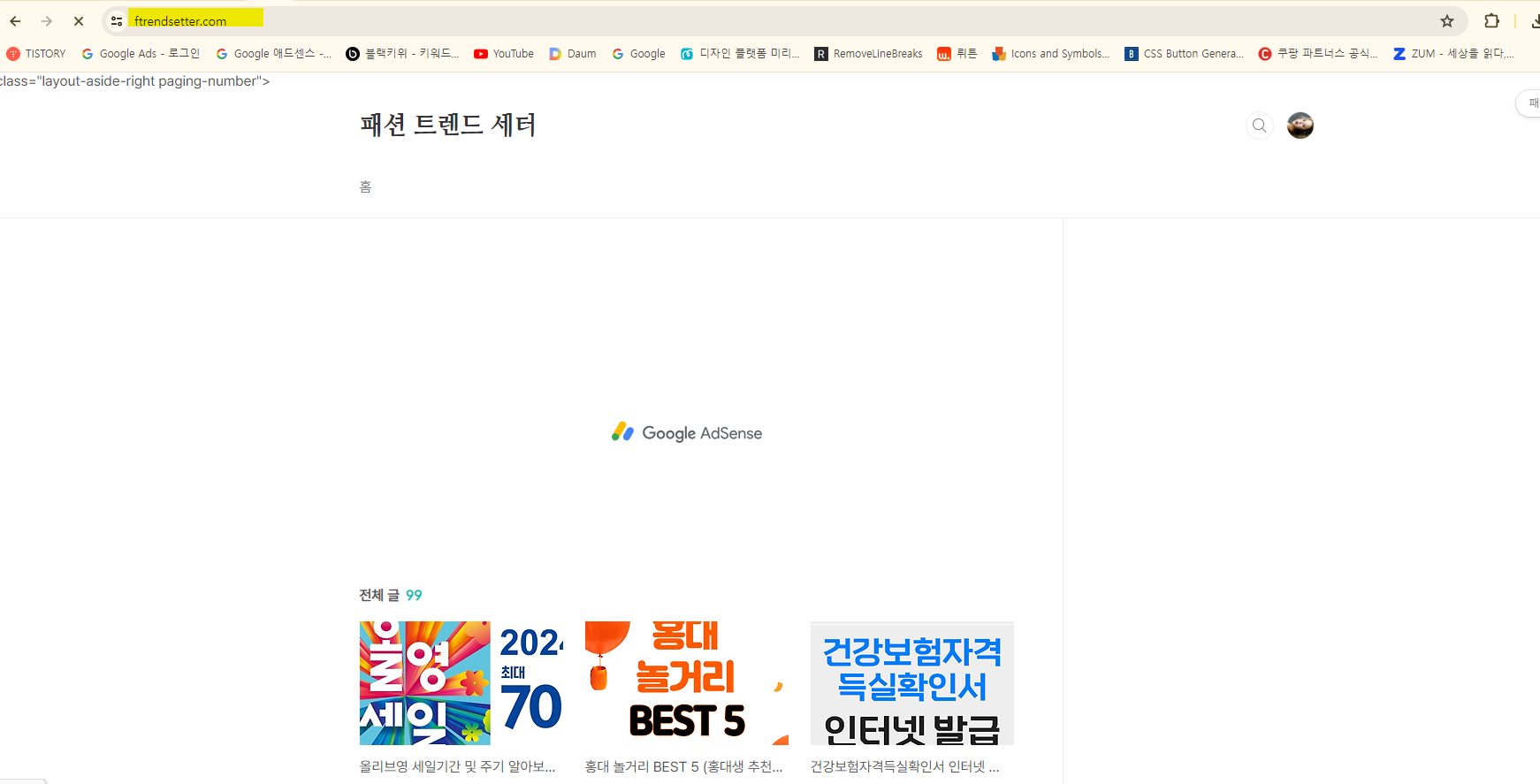
티스토리 홈페이지 링크 첨부방법은 이미지와 같이 자신의 티스토리 블로그 홈 화면의 상단 링크를 복사하여 붙여 넣기 하는 방법이 가장 수월하니 참고 부탁드립니다.

붉은 칸 박스에 티스토리 블로그 홈페이지 링크를 삽입한 모습입니다.
이후 오른쪽의 검색 버튼을 클릭하여 블로그 링크 검색을 진행합니다.

검색을 끝마치면 위의 이미지와 같은 화면이 나타납니다, 붉은 네모 안의 HTML 태그를 복사합니다.
혹시 태그를 잃어버릴 수도 있으므로 카톡 채팅창이나 메모장에 복사하시길 추천드립니다.

상단 그림의 레드 박스 내부의 스킨 편집을 클릭합니다.

블로그 화면 우측 상단의 스킨 편집의 HTML 편집을 클릭합니다.

HTML 편집을 클릭하면 상단의 이미지와 같은 화면이 나타납니다.
상단의 HTML이 선택되었는지 확인 후 코드 중 붉은 박스 내부의 <head> 하단에 기입합니다.
순서의 위치는 크게 상관이 없지만, 편의를 위해서 <head>의 바로 하단에 기입하시길 추천합니다.
혹 다른 위치에 기입하고 싶으신 독자분의 경우에는 필수적으로 <head>와 </head> 사이에 기입하셔야 합니다.
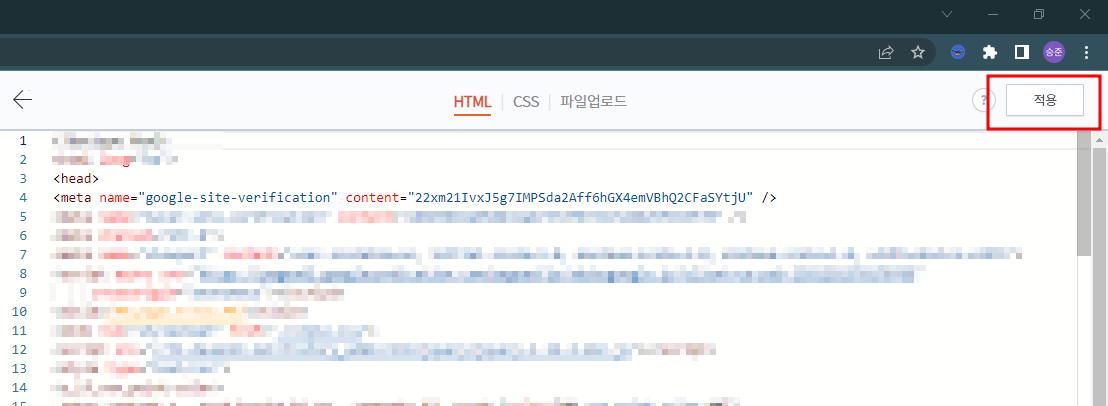
메타 태그 기입 후 우측 상단의 적용 버튼을 클릭합니다.

다시 네이버 서치어드바이저로 돌아와 초록색 소유확인 버튼을 클릭하면, 소유확인 후 등록이 마무리됩니다.
다음에는 포스팅한 게시물을 색인 요청하는 방법을 설명드리겠습니다.
2. 색인 요청 방법

다시 처음의 사이트 등록의 화면으로 돌아와, 소유확인 진행을 마친 자신의 블로그를 클릭합니다.(하단 그림 참고)

이후에는 RSS 제출과 사이트맵 제출을 완료해주셔야 합니다. 이 과정은 전혀 어렵지 않으며, 사진을 참고하셔서 간단히 진행하실 수 있습니다.
- 먼저, 소유확인이 완료된 블로그 링크를 클릭하여 전환된 화면에서 좌측 사이드바의 요청 내부의 RSS 제출을 클릭합니다.
- RSS URL 입력란에 본인의 티스토리 블로그 홈 주소를 복사하여 붙여넣은 후 주소 끝부분에 /rss를 추가하고 확인 버튼을 클릭합니다.
- 이로써 RSS 제출이 완료되며 해당 과정을 통해 빠르고 간편하게 진행할 수 있습니다.

이제 사이트맵 제출 방법에 대해 안내드리겠습니다.
- 마찬가지로 사이트맵 제출은 RSS 제출과 동일한 방식으로 진행됩니다.
- 사이트맵 URL 입력란에 본인의 티스토리 블로그 주소를 복사하여 붙여넣은 후 주소 끝에 /sitemap.xml 또는 sitemap.xml을 추가합니다.
- 마지막으로 확인 버튼을 클릭하여 사이트맵 제출을 완료합니다.
간단한 과정을 통해 사이트맵을 제출하여 블로그의 구조와 내용을 검색 엔진에 효과적으로 전달할 수 있습니다.
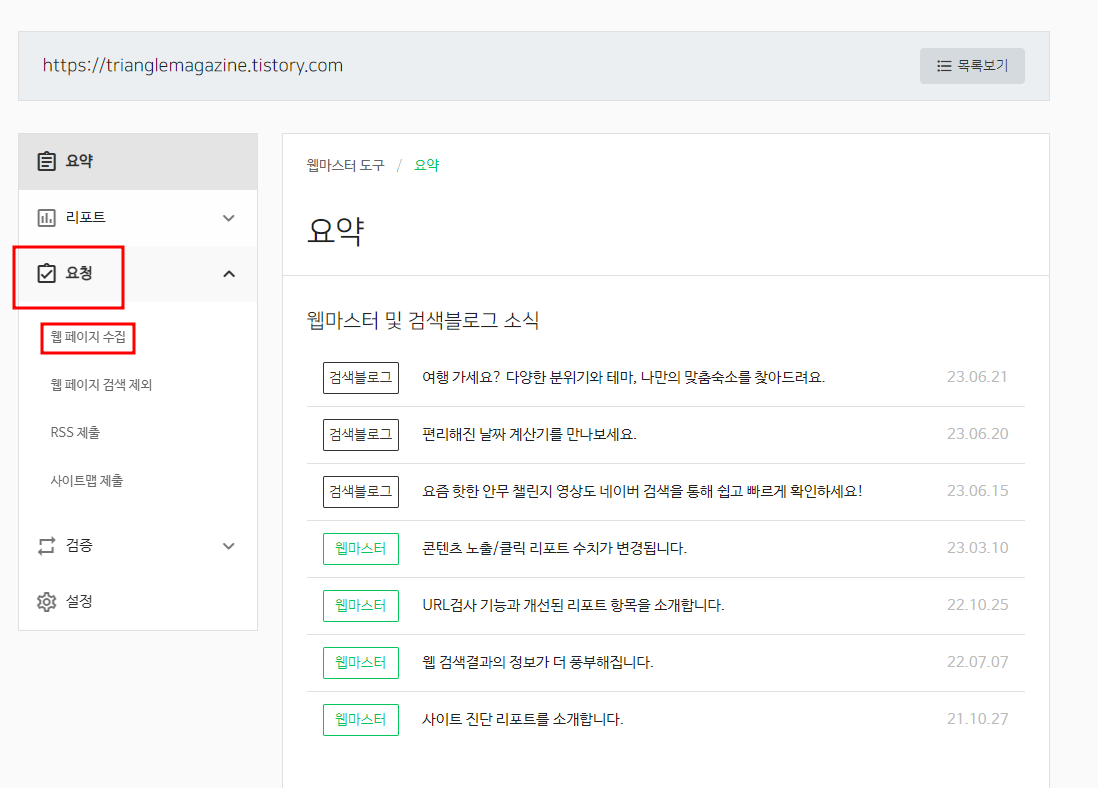
두 가지 내용을 모두 끝낸 후에는 게시물 색인 요청을 위해 좌측 사이드바에서 요청 내부의 웹페이지 수집을 클릭합니다.
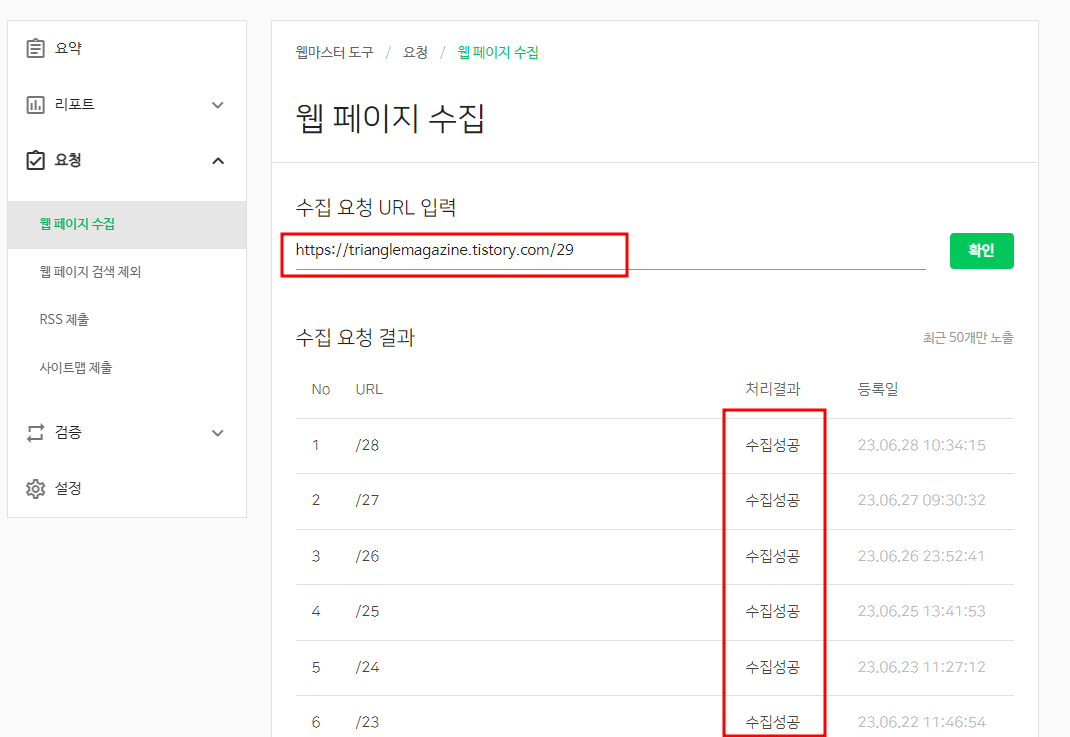
색인 요청 방법은 다음과 같습니다:
- 웹 페이지 수집 화면으로 이동한 후, 본인의 티스토리 블로그 링크를 수집 요청 URL란에 입력합니다.
- 티스토리 블로그 링크 끝에 게시물 번호를 추가합니다. 게시물 번호는 게시물이 발행된 순서를 나타냅니다.
- 입력한 정보를 확인한 후 확인 버튼을 클릭합니다. 처리 결과에 '수집 성공' 메시지가 나타나면 성공적으로 요청이 완료됩니다.
- 수집 성공 메시지는 일반적으로 5분 이내에 표시되지만, 오류 메시지가 나오지 않았다면 잠시 기다리시면 됩니다.
위 방법을 따라 진행하면 색인 요청을 간단히 할 수 있습니다. 유입량을 증가시키거나 조회수를 높이는 절대적인 방법은 아니지만, 인위적인 조치로 일부 게시물을 미리 등록시키는 것은 가능하나 보다 자연스럽게 처리되는 것이 바람직합니다.
빙 웹마스터 도구 등록 방법, 구글 서치콘솔 연동
빙 웹 마스터 도구 등록 및 설정 방법을 알아보겠습니다. 빙 웹 마스터 도구는 구글 서치 콘솔과 연동되므로 쉽고 신속하게 설정할 수 있어, 등록을 강력히 권장합니다. 또한, 빙은 마이크로소프
ftrendsetter.com
티스토리 애드센스 수익 공개, 3개월 운영 수익은 얼마일까?
안녕하세요, 오늘은 티스토리 블로그를 2024년 2월부터 5월까지 3개월동안의 애드센스 수익에 대해 공개하고자 합니다.직장인 부업 혹은 투잡으로 애드센스 블로그를 운영하려 하시는 분들께 이
ftrendsetter.com
재택부업 블로그 운영 후기 네이버 블로그 vs 티스토리 블로그 (4월 중간 정산 + 애드센스 수익 인
재택부업 블로그 운영 후기 네이버 블로그 vs 티스토리 블로그 (4월 중간 정산 + 애드센스 수익 인증) 오늘은 재택부업으로 블로그를 2개월간 운영한 후기와 네이버 블로그와 티스토리블로그 운
ftrendsetter.com
'Side Job > Blog' 카테고리의 다른 글
| 구글 애드센스 싱가포르 세금 정보 제출 방법 절차 승인 (4) | 2024.06.30 |
|---|---|
| 납세자 거주지 증명서 홈택스 발급 방법 애드센스 세금 정보 (0) | 2024.06.29 |
| 빙 웹마스터 도구 등록 방법, 구글 서치콘솔 연동 (0) | 2024.06.16 |
| 티스토리 애드센스 수익 공개, 3개월 운영 수익은 얼마일까? (10) | 2024.06.15 |
| [CTR 높이는 방법] 티스토리 링크버튼에 이모티콘 넣는법 (0) | 2024.05.04 |



